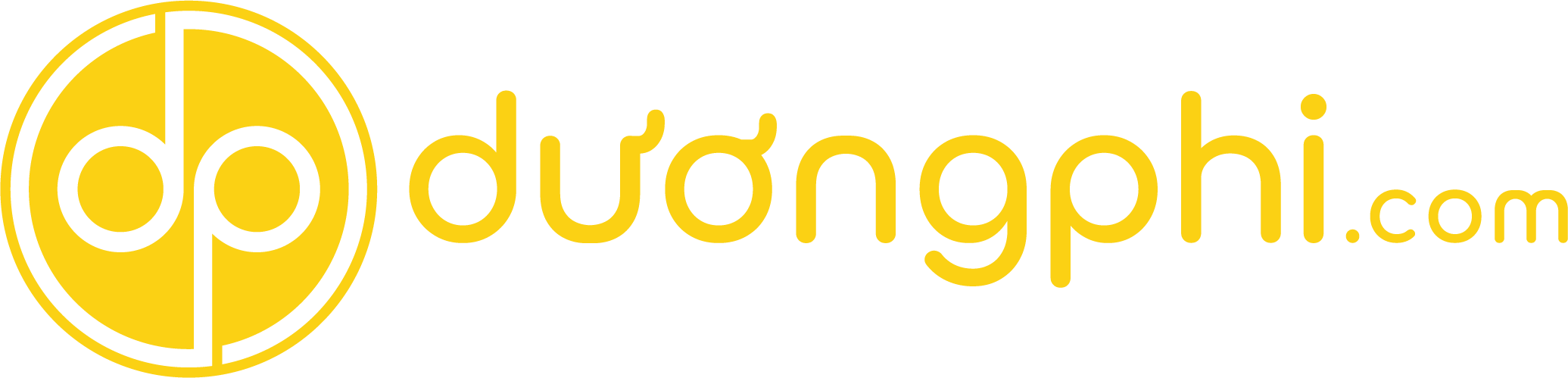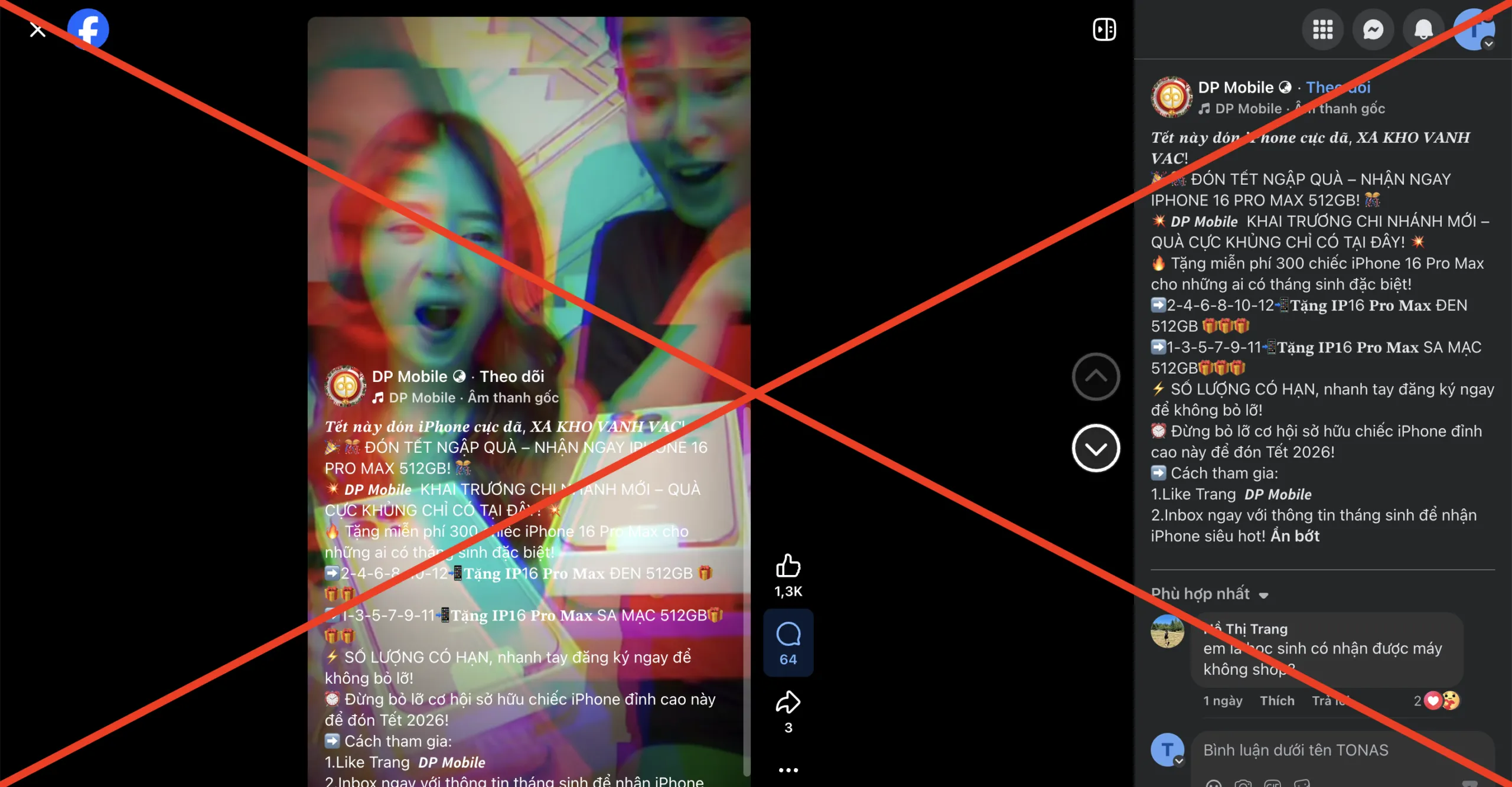Cách đồng bộ nhạc và podcast với Apple Watch từ iPhone là một trong những vấn đề phổ biến mà người dùng Apple Watch quan tâm. Việc đồng bộ này giúp bạn có thể nghe nhạc và podcast yêu thích trực tiếp trên Apple Watch mà không cần phải mang theo iPhone. Nếu bạn là một người yêu thích thể thao, chạy bộ, hay chỉ đơn giản là muốn nghe nhạc trong lúc đi dạo mà không muốn cồng kềnh với chiếc điện thoại, việc đồng bộ nhạc và podcast giữa iPhone và Apple Watch sẽ là một giải pháp tuyệt vời.
Trong bài viết này, Dương Phi Mobile sẽ hướng dẫn chi tiết 3 cách đồng bộ nhạc và podcast với Apple Watch từ iPhone, giúp bạn dễ dàng thưởng thức nội dung yêu thích mọi lúc mọi nơi.
1. Tại sao cần đồng bộ nhạc và podcast với Apple Watch?
Trước khi đi vào chi tiết về cách đồng bộ nhạc và podcast với Apple Watch, chúng ta cần hiểu tại sao việc này lại quan trọng. Apple Watch là một thiết bị mạnh mẽ, nhưng để có thể tận dụng tối đa tính năng của nó, việc đồng bộ nhạc và podcast với Apple Watch từ iPhone là điều cần thiết.
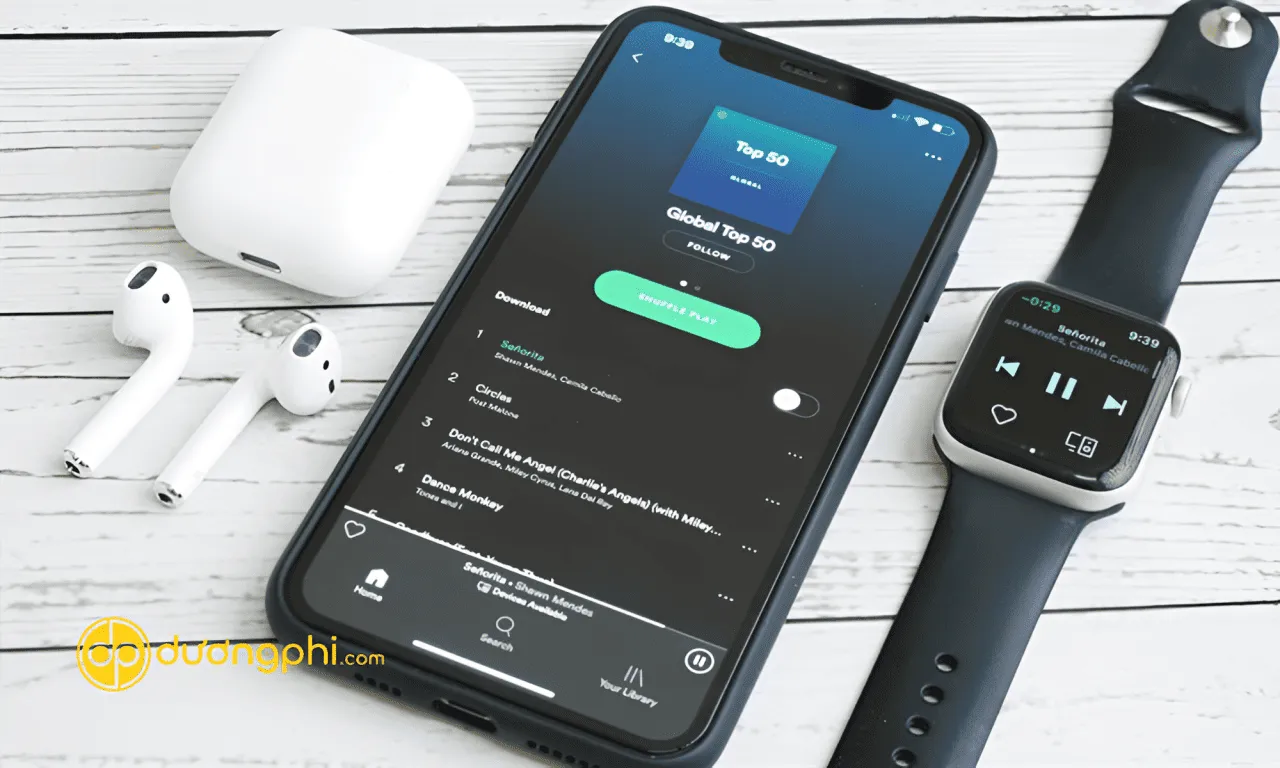
Việc này giúp bạn có thể nghe nhạc, podcast mà không cần phải kết nối với iPhone, đặc biệt khi bạn đi tập thể dục, chạy bộ hoặc đi dạo. Thông qua kết nối Bluetooth, Apple Watch có thể phát nhạc hoặc podcast trực tiếp từ đồng hồ mà không cần phải sử dụng điện thoại.
2. Cách đồng bộ nhạc và podcast với Apple Watch từ iPhone
Để đồng bộ nhạc và podcast với Apple Watch, bạn cần thực hiện một số bước thiết lập đơn giản trên cả iPhone và Apple Watch. Dưới đây là 3 cách đồng bộ nhạc và podcast với Apple Watch từ iPhone giúp bạn dễ dàng thực hiện.
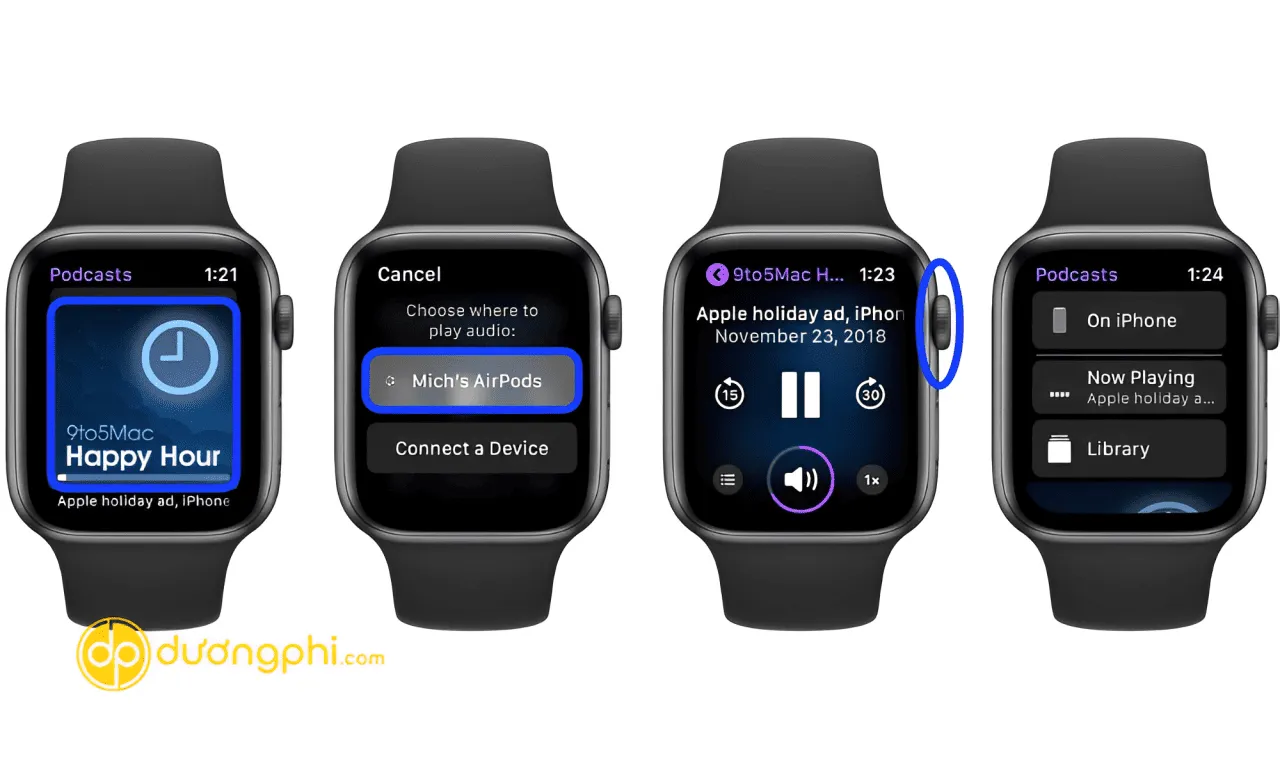
Cách đồng bộ nhạc với Apple Watch từ iPhone
Bước 1: Cài đặt ứng dụng Apple Music
Đầu tiên, bạn cần có ứng dụng Apple Music trên iPhone của mình. Apple Music là dịch vụ nghe nhạc trực tuyến của Apple, và bạn cần sử dụng nó để đồng bộ nhạc từ iPhone sang Apple Watch. Đảm bảo rằng bạn đã đăng nhập vào tài khoản Apple ID và cài đặt dịch vụ Apple Music.
Bước 2: Kết nối Apple Watch với iPhone
Trước khi thực hiện các bước đồng bộ nhạc, bạn cần đảm bảo rằng Apple Watch và iPhone của bạn đã được kết nối qua Bluetooth. Đảm bảo rằng Apple Watch đã được đồng bộ với iPhone của bạn thông qua ứng dụng Apple Watch.
Bước 3: Chọn nhạc để đồng bộ
- Mở Apple Music trên iPhone.
- Tìm đến các album hoặc playlist mà bạn muốn đồng bộ với Apple Watch.
- Trong phần Playlist hoặc Album, nhấn vào biểu tượng ba chấm ở góc phải màn hình, sau đó chọn Add to Library để thêm vào thư viện Apple Music.
Bước 4: Đồng bộ nhạc với Apple Watch
- Trên iPhone, mở ứng dụng Watch.
- Chọn Music từ menu dưới cùng của ứng dụng.
- Nhấn vào Add Music và chọn các playlist, album hoặc bài hát bạn muốn đồng bộ với Apple Watch.
- Nhấn vào Sync để bắt đầu quá trình đồng bộ. Quá trình này sẽ mất một ít thời gian tùy thuộc vào dung lượng nhạc bạn chọn.
Bước 5: Nghe nhạc trực tiếp trên Apple Watch
Sau khi đồng bộ xong, bạn có thể nghe nhạc trực tiếp từ Apple Watch mà không cần phải có iPhone. Mở ứng dụng Music trên Apple Watch và bắt đầu thưởng thức những bài hát bạn đã đồng bộ.
Cách đồng bộ podcast với Apple Watch từ iPhone
Podcast là một dạng nội dung âm thanh rất phổ biến, và Apple Watch hoàn toàn hỗ trợ bạn nghe podcast trực tiếp từ đồng hồ mà không cần kết nối với iPhone. Dưới đây là các bước để đồng bộ podcast với Apple Watch từ iPhone:
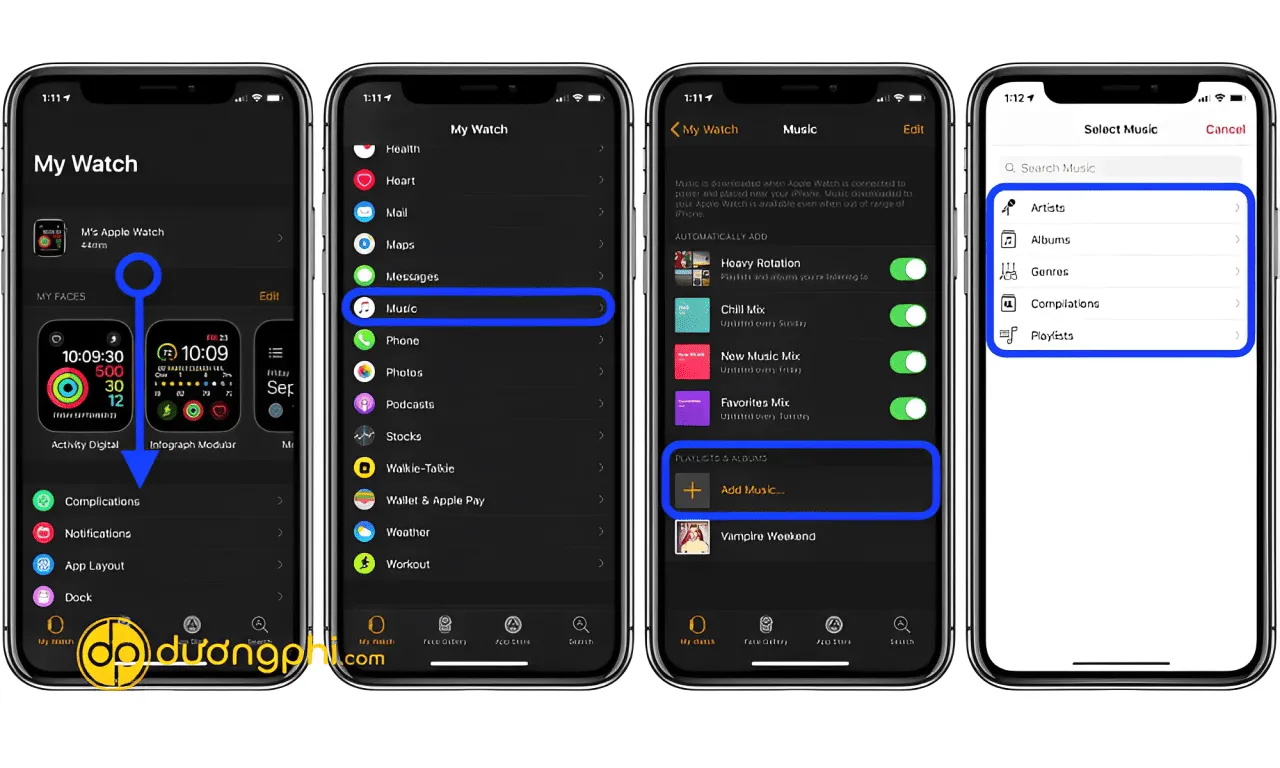
Bước 1: Cài đặt ứng dụng Podcasts
Apple cung cấp ứng dụng Podcasts miễn phí trên iPhone để bạn có thể tải xuống và quản lý podcast yêu thích. Đảm bảo rằng bạn đã cài đặt ứng dụng này từ App Store và đăng nhập vào tài khoản Apple ID.
Bước 2: Tìm podcast yêu thích
- Mở ứng dụng Podcasts trên iPhone.
- Tìm kiếm và chọn podcast mà bạn muốn đồng bộ với Apple Watch. Bạn có thể tìm các tập mới hoặc các series podcast để tải xuống và nghe offline.
Bước 3: Chọn podcast để đồng bộ
- Sau khi tìm được podcast yêu thích, nhấn vào Download hoặc Add to Library.
- Để đồng bộ các tập podcast lên Apple Watch, bạn cần chọn một số tập hoặc toàn bộ series podcast để tải xuống.
Bước 4: Đồng bộ podcast với Apple Watch
- Mở ứng dụng Watch trên iPhone.
- Chọn Podcasts từ menu chính.
- Nhấn vào Add Episodes và chọn các tập podcast bạn muốn đồng bộ.
- Nhấn Sync để bắt đầu quá trình đồng bộ. Sau khi hoàn thành, các tập podcast sẽ có mặt trên Apple Watch của bạn.
Bước 5: Nghe podcast trên Apple Watch
Sau khi đồng bộ xong, mở ứng dụng Podcasts trên Apple Watch để bắt đầu nghe các tập podcast mà bạn đã tải xuống. Bạn có thể nghe podcast trực tiếp qua tai nghe Bluetooth hoặc loa của Apple Watch nếu bạn không muốn mang theo tai nghe.
Đồng bộ nhạc và podcast qua iCloud và Apple Watch Series 3 trở lên
Apple Watch Series 3 và các mẫu mới hơn cho phép người dùng đồng bộ nhạc và podcast thông qua iCloud mà không cần phải kết nối trực tiếp với iPhone. Đây là một tính năng rất hữu ích cho những ai không muốn mang theo điện thoại trong quá trình luyện tập.

Bước 1: Kiểm tra khả năng đồng bộ qua iCloud
Trước khi sử dụng tính năng đồng bộ qua iCloud, bạn cần chắc chắn rằng thiết bị của bạn hỗ trợ tính năng này. Đảm bảo rằng Apple Watch của bạn đã được cập nhật lên phiên bản watchOS mới nhất và bạn đã đăng nhập vào tài khoản Apple ID trên cả iPhone và Apple Watch.
Bước 2: Kết nối với Wi-Fi và iCloud
Đảm bảo rằng Apple Watch của bạn đã kết nối với Wi-Fi hoặc mạng di động, sau đó bật tính năng iCloud trên iPhone và Apple Watch.
Bước 3: Tải nhạc và podcast lên iCloud
- Trên iPhone, mở ứng dụng Music hoặc Podcasts và tải các tập tin nhạc hoặc podcast bạn muốn đồng bộ lên iCloud.
- Các nội dung này sẽ tự động đồng bộ với iCloud và có thể được tải xuống Apple Watch từ đó.
Bước 4: Nghe nhạc và podcast từ iCloud trên Apple Watch
Khi Apple Watch của bạn đã được kết nối với Wi-Fi hoặc mạng di động, bạn có thể mở ứng dụng Music hoặc Podcasts trên Apple Watch và chọn nghe nhạc hoặc podcast mà bạn đã đồng bộ qua iCloud.
3. Một số lưu ý khi đồng bộ nhạc và podcast với Apple Watch
- Bảo mật kết nối: Đảm bảo rằng Apple Watch và iPhone của bạn luôn được kết nối qua Bluetooth hoặc Wi-Fi để đảm bảo quá trình đồng bộ diễn ra suôn sẻ.
- Sử dụng tai nghe Bluetooth: Nếu bạn muốn nghe nhạc hoặc podcast từ Apple Watch mà không cần mang theo iPhone, bạn cần kết nối Apple Watch với tai nghe Bluetooth.
- Dung lượng bộ nhớ: Apple Watch có dung lượng bộ nhớ giới hạn, vì vậy bạn chỉ có thể đồng bộ một lượng nhạc và podcast nhất định. Hãy chú ý đến dung lượng bộ nhớ của đồng hồ khi tải nhạc và podcast.
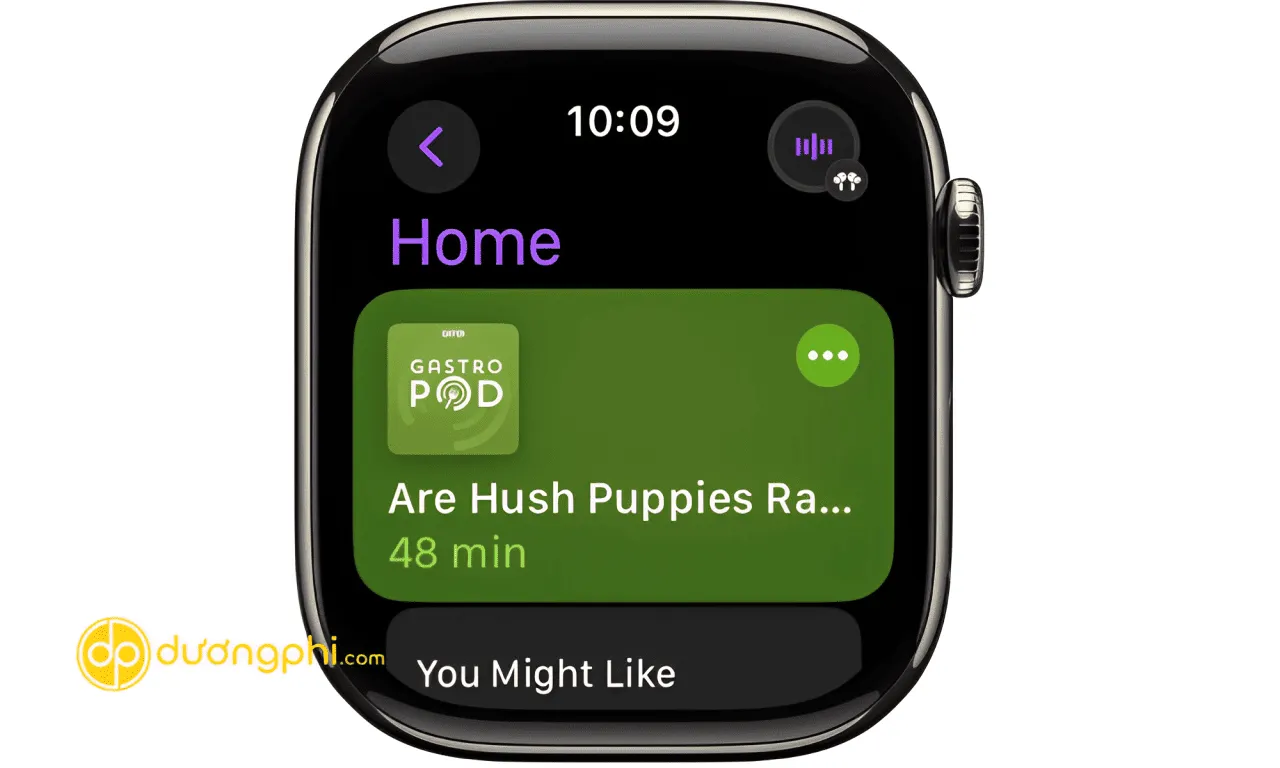
4. Mua Apple Watch chính hãng tại Dương Phi Mobile – iPhone Cần Thơ, Vĩnh Long
Nếu bạn đang tìm kiếm một chiếc Apple Watch để tận hưởng các tính năng đồng bộ nhạc và podcast, hãy ghé Dương Phi Mobile – iPhone Cần Thơ Vĩnh Long. Đây là một trong những địa chỉ uy tín cung cấp Apple Watch chính hãng với giá cả hợp lý và dịch vụ chất lượng.
Lý do chọn Dương Phi Mobile:
- Sản phẩm chính hãng: Mọi sản phẩm tại Dương Phi Mobile đều là hàng chính hãng, bảo hành đầy đủ.
- Giá cả hợp lý: Cửa hàng cung cấp các mẫu Apple Watch với mức giá cạnh tranh, phù hợp với mọi nhu cầu.
- Chính sách bảo hành tốt: Dương Phi Mobile cam kết bảo hành chính hãng, sửa chữa nhanh chóng và hiệu quả.
- Tư vấn chuyên nghiệp: Đội ngũ nhân viên nhiệt tình, giàu kinh nghiệm sẽ giúp bạn chọn được chiếc Apple Watch phù hợp.
Cách đồng bộ nhạc và podcast với Apple Watch từ iPhone là một thủ thuật cực kỳ hữu ích cho những ai muốn tận hưởng âm nhạc và các tập podcast yêu thích mà không cần phải mang theo iPhone. Các bước hướng dẫn chi tiết ở trên sẽ giúp bạn dễ dàng thực hiện việc đồng bộ và thưởng thức nhạc, podcast mọi lúc, mọi nơi. Nếu bạn muốn sở hữu một chiếc Apple Watch chính hãng, hãy ghé Dương Phi Mobile – iPhone Cần Thơ Vĩnh Long để nhận được những sản phẩm chất lượng với giá tốt nhất.
Dương Phi Mobile – Cần Thơ
Địa chỉ: 76 Nguyễn Trãi, Ninh Kiều, Cần Thơ
Điện thoại: 089.888.6869
Fanpage: https://duongphi.com/fanpagecantho
Dương Phi Mobile – Vĩnh Long
Địa chỉ: 21C Phạm Thái Bường, Vĩnh Long
Điện thoại: 089.888.6869
Fanpage: https://www.facebook.com/duongphicom